Cách kiểm tra dung lượng ổ cứng trên laptop là một việc làm cần thiết giúp bạn theo dõi và tối ưu hóa không gian lưu trữ. Bài viết này sẽ hướng dẫn bạn các phương pháp kiểm tra dung lượng ổ cứng trên các máy tính chạy Windows và MacBook.
Tại sao việc kiểm tra dung lượng ổ cứng lại quan trọng?
Thường xuyên kiểm tra dung lượng ổ cứng giúp bạn nắm được tình hình không gian lưu trữ hiện tại. Nhờ đó, bạn có thể quản lý tài nguyên lưu trữ một cách hiệu quả hơn và tối ưu hóa việc sử dụng ổ cứng.
Việc này trở nên quan trọng khi bạn cần cài đặt ứng dụng lớn hoặc khi máy tính của bạn có dấu hiệu hoạt động chậm lại.
Cách kiểm tra dung lượng ổ cứng trên máy tính Windows
Dưới đây là một số cách kiểm tra dung lượng ổ cứng dành cho người dùng Windows:
Kiểm tra qua My Computer
Để thực hiện, bạn chỉ cần truy cập vào File Explorer. Đối với Windows 8 trở xuống, hãy chọn My Computer (My PC).
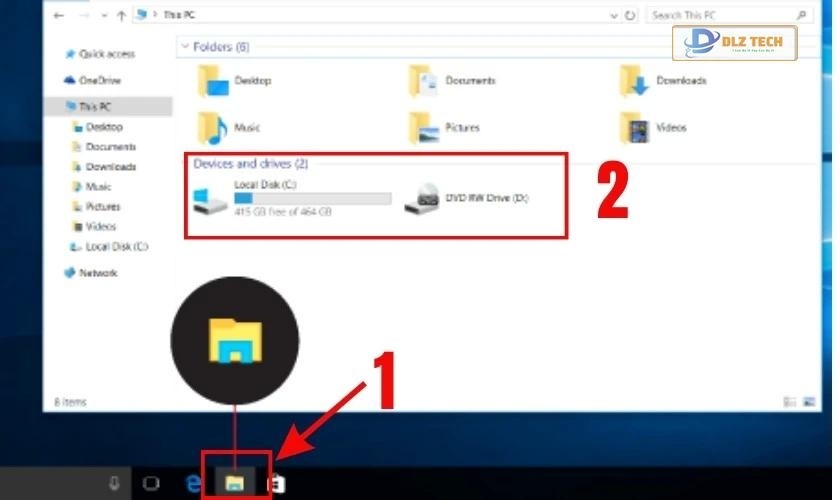
Sau khi vào, bạn sẽ thấy thông tin về dung lượng của các ổ đĩa. Đây là cách nhanh chóng để kiểm tra tổng quan về bộ nhớ mà không cần thêm bước nào khác. Thực hiện kiểm tra định kỳ sẽ giúp phát hiện sớm các lỗi ổ cứng có thể xảy ra.
Xem thông tin qua Properties
Để kiểm tra thông tin chi tiết của từng ổ đĩa, hãy nhấp chuột phải vào ổ bạn muốn xem, chọn Properties từ menu hiện ra.
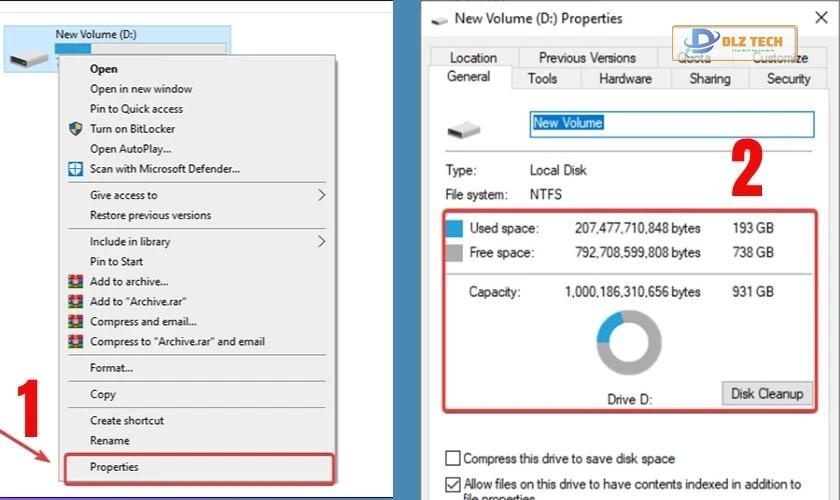
Tại đây bạn sẽ thấy chi tiết dung lượng khả dụng, dung lượng đã sử dụng và các thông tin liên quan khác về ổ đĩa đó.
Kiểm tra qua Disk Manager
Windows cũng cung cấp công cụ Disk Manager, cho phép kiểm tra dung lượng ổ cứng một cách nhanh chóng:
Bước 1: Nhấn Windows + R để mở công cụ Run.
Bước 2: Trong hộp thoại Run, nhập lệnh diskmgmt.msc và nhấn ENTER.
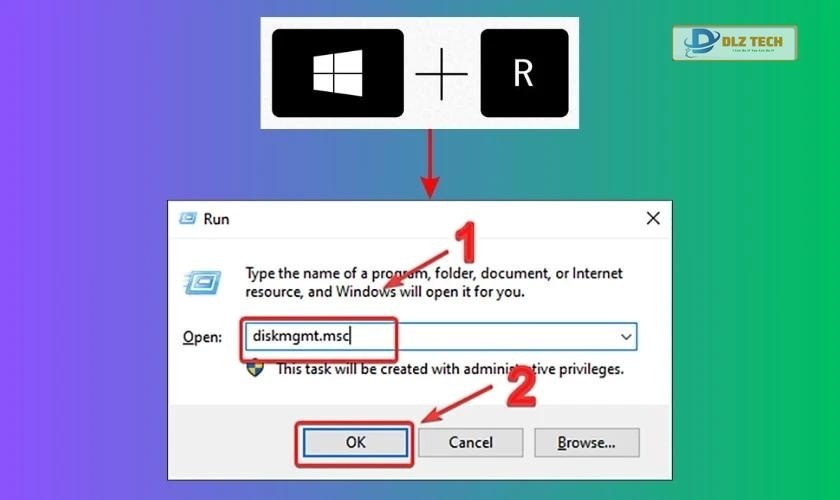
Giao diện Disk Manager sẽ hiện ra, cho phép bạn xem toàn bộ thông tin về các ổ đĩa trên laptop.
Kiểm tra bằng Command Prompt
Bạn cũng có thể làm điều này thông qua Command Prompt:
Bước 1: Mở Command Prompt bằng cách tìm kiếm cmd trên thanh tìm kiếm.
Bước 2: Nhập lệnh wmic logicaldisk get size,freespace,caption và nhấn Enter.
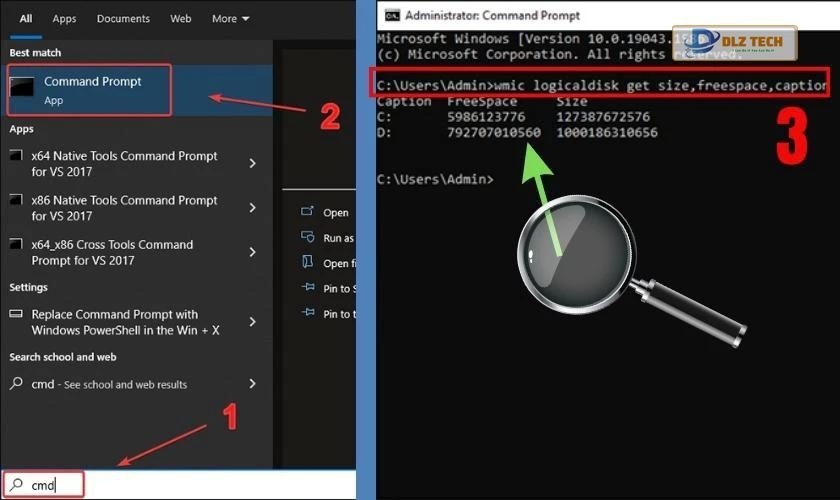
Kết quả sẽ hiển thị dung lượng tổng và dung lượng trống của từng ổ đĩa trong hệ thống.
Cách kiểm tra dung lượng ổ cứng trên MacBook
Để kiểm tra dung lượng ổ cứng trên các dòng máy MacBook, bạn có thể thực hiện theo hai cách sau:
Xem trong mục About
Bạn có thể dễ dàng kiểm tra dung lượng ổ cứng MacBook qua các bước sau đây:
Bước 1: Nhấp chuột vào biểu tượng Apple ở góc trên bên trái màn hình, chọn About This Mac và sau đó chọn More Info…
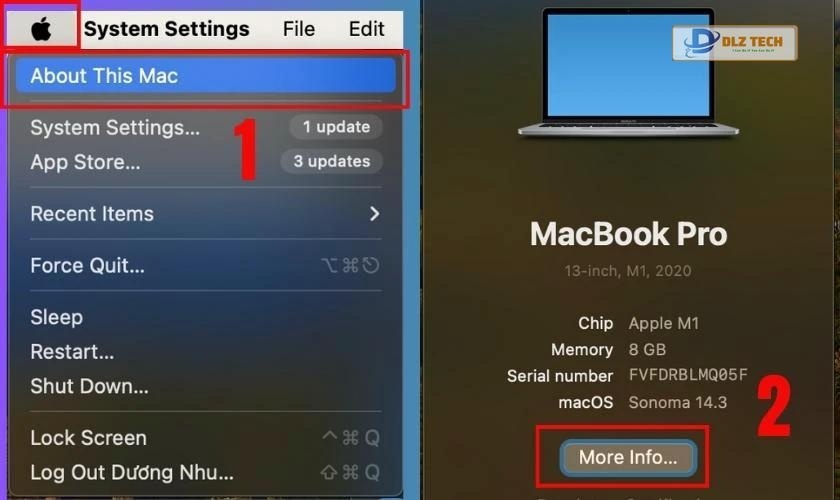
Bước 2: Kéo xuống mục Storage, nơi bạn sẽ thấy tổng dung lượng và chọn Storage Settings…
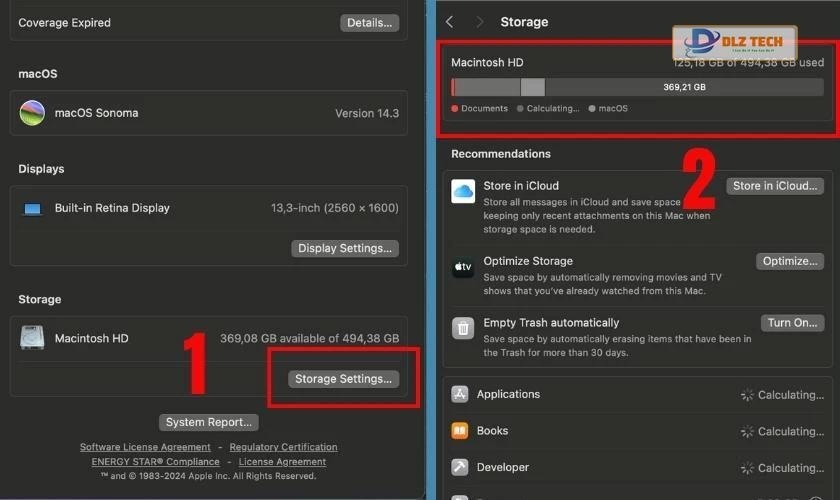
Sau bước này, bạn có thể xem rõ dung lượng hiện tại và dung lượng các phần mềm khác đã được cài đặt trong máy.
Kiểm tra qua Disk Utility
Nếu bạn cần một cách nhanh chóng hơn, hãy sử dụng Disk Utility:
Bước 1: Nhấn đồng thời hai phím Command ⌘ + Space để mở công cụ tìm kiếm.

Bước 2: Tìm kiếm công cụ Disk Utility và chọn kết quả đầu tiên. Hệ thống sẽ hiện thị dung lượng bộ nhớ còn lại và đã sử dụng.
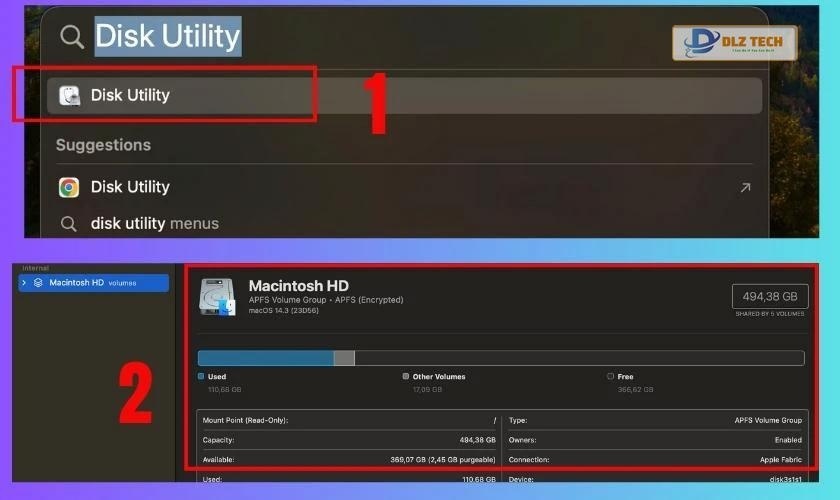
Cách này khá đơn giản, nhưng nó chỉ cung cấp một cái nhìn tổng quan về dung lượng bộ nhớ mà không chi tiết từng ứng dụng.
Kết luận
Biết cách kiểm tra dung lượng ổ cứng trên laptop là một kỹ năng cần thiết cho việc quản lý bộ nhớ trên Windows và MacBook. Việc này không chỉ giúp bạn duy trì hiệu suất làm việc mà còn cải thiện tốc độ máy tính của bạn.
Nếu bạn cần hỗ trợ thêm hoặc không có thời gian để thực hiện, hãy mang máy tính đến cửa hàng sửa laptop Dlz Tech để được phục vụ nhanh chóng.
Tác Giả Minh Tuấn
Minh Tuấn là một chuyên gia dày dặn kinh nghiệm trong lĩnh vực công nghệ thông tin và bảo trì thiết bị điện tử. Với hơn 10 năm làm việc trong ngành, anh luôn nỗ lực mang đến những bài viết dễ hiểu và thực tế, giúp người đọc nâng cao khả năng sử dụng và bảo dưỡng thiết bị công nghệ của mình. Minh Tuấn nổi bật với phong cách viết mạch lạc, dễ tiếp cận và luôn cập nhật những xu hướng mới nhất trong thế giới công nghệ.
Thông tin liên hệ
Dlz Tech
Facebook : https://www.facebook.com/dlztech247/
Hotline : 0767089285
Website : https://dlztech.com
Email : dlztech247@gmail.com
Địa chỉ : Kỹ thuật Hỗ Trợ 24 Quận/Huyện Tại TPHCM.







